Hur man tar bort QR Code Reader • Scan barcode
Publicerad av: MEDIA DABL TOVUtgivningsdatum: June 28, 2023
Behöver du avbryta din QR Code Reader • Scan barcode-prenumeration eller ta bort appen? Den här guiden ger steg-för-steg-instruktioner för iPhones, Android-enheter, PC (Windows/Mac) och PayPal. Kom ihåg att avboka minst 24 timmar innan din provperiod slutar för att undvika avgifter.
Guide för att avbryta och ta bort QR Code Reader • Scan barcode
Innehållsförteckning:

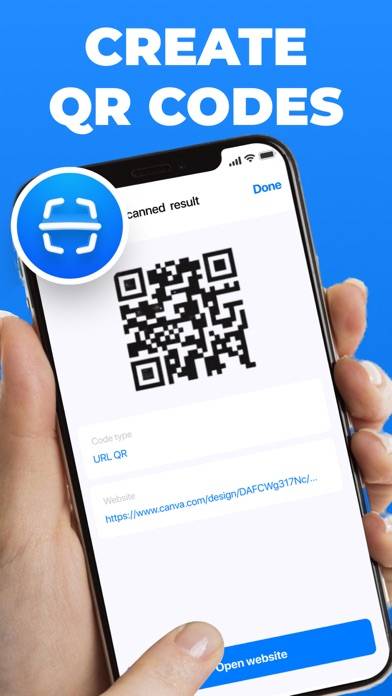
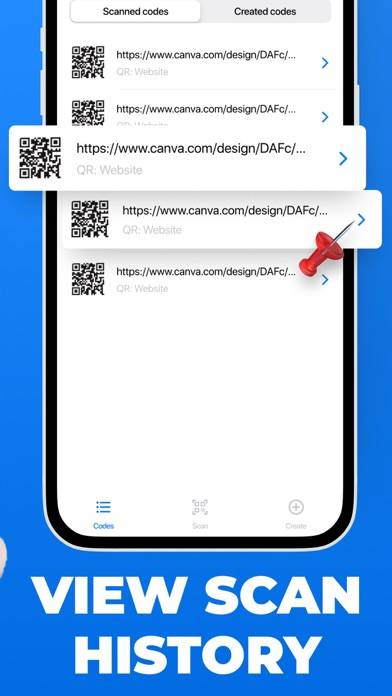
QR Code Reader • Scan barcode Avsluta prenumeration Instruktioner
Att avsluta prenumerationen på QR Code Reader • Scan barcode är enkelt. Följ dessa steg baserat på din enhet:
Avbryta QR Code Reader • Scan barcode-prenumeration på iPhone eller iPad:
- Öppna appen Inställningar.
- Tryck på ditt namn högst upp för att komma åt ditt Apple-ID.
- Tryck på Prenumerationer.
- Här ser du alla dina aktiva prenumerationer. Hitta QR Code Reader • Scan barcode och tryck på den.
- Tryck på Avbryt prenumeration.
Avbryta QR Code Reader • Scan barcode-prenumeration på Android:
- Öppna Google Play Butik.
- Se till att du är inloggad på rätt Google-konto.
- Tryck på ikonen Meny och sedan på Prenumerationer.
- Välj QR Code Reader • Scan barcode och tryck på Avbryt prenumeration.
Avbryta QR Code Reader • Scan barcode-prenumeration på Paypal:
- Logga in på ditt PayPal-konto.
- Klicka på ikonen Inställningar.
- Navigera till Betalningar och sedan Hantera automatiska betalningar.
- Hitta QR Code Reader • Scan barcode och klicka på Avbryt.
Grattis! Din QR Code Reader • Scan barcode-prenumeration har avslutats, men du kan fortfarande använda tjänsten till slutet av faktureringsperioden.
Hur man tar bort QR Code Reader • Scan barcode - MEDIA DABL TOV från din iOS eller Android
Ta bort QR Code Reader • Scan barcode från iPhone eller iPad:
För att ta bort QR Code Reader • Scan barcode från din iOS-enhet, följ dessa steg:
- Leta reda på QR Code Reader • Scan barcode-appen på din startskärm.
- Tryck länge på appen tills alternativ visas.
- Välj Ta bort app och bekräfta.
Ta bort QR Code Reader • Scan barcode från Android:
- Hitta QR Code Reader • Scan barcode i din applåda eller startskärm.
- Tryck länge på appen och dra den till Avinstallera.
- Bekräfta att avinstallera.
Obs! Att ta bort appen stoppar inte betalningarna.
Hur man får en återbetalning
Om du tror att du har blivit felaktigt fakturerad eller vill ha en återbetalning för QR Code Reader • Scan barcode, så här gör du:
- Apple Support (for App Store purchases)
- Google Play Support (for Android purchases)
Om du behöver hjälp med att avsluta prenumerationen eller ytterligare hjälp, besök QR Code Reader • Scan barcode-forumet. Vår community är redo att hjälpa!
Vad är QR Code Reader • Scan barcode?
How to scan qr code on any android - 2023:
Denna app har de mest användbara och kraftfulla funktionerna:
- QR-generator-appen erbjuder många typer av QR-koder, såsom URL, text, SMS, Wi-Fi, kontakt, evenemang, e-post, adress och socialt nätverk, etc.
- Med QR Code Reader • Skanna streckkoder, du kan enkelt skanna foton för att få en QR-kod eller justera zoomen med autofokusfunktionen.
- Dela den genererade QR-koden med dina vänner via app, socialt nätverk, e-post eller textmeddelande.
- QR Scanner känner automatiskt igen, skannar och avkodar QR-koden, olika typer av streckkoder och datamatris.
- Håll en historik över skannade eller genererade QR-koder.
Ett abonnemang krävs för att använda appens funktioner.